Comment effacer le cache d’un navigateur sur un ordinateur
Vous pouvez effacer votre cache pour supprimer des cookies et données de site Web de votre navigateur. Ceci peut contribuer à résoudre toute une variété de problèmes, y compris les problèmes de navigation sur le site Web de votre bibliothèque, de connexion ou de téléchargement de titres.
Dans Chrome
- Ouvrez la fenêtre « Effacer les données de navigation » :
- Windows : appuyez sur Ctrl + Maj + Suppr.
- Mac : appuyez sur Cmd + Maj + Suppr.
- Chromebook : Appuyez sur Ctrl + Shift + touche d’espacement arrière.
- Sélectionnez Tout dans le menu déroulant.
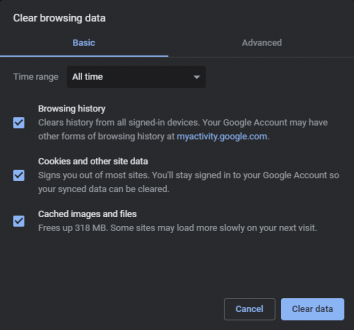
- Cliquez sur Effacer les données.
- Fermez et ouvrez Chrome de nouveau pour que les modifications prennent effet.
Dans Edge
Si vous avez un clavier :
- Appuyez sur Ctrl + Maj + Suppr pour ouvrir la fenêtre « Effacer les données de navigation ».
- Sélectionnez Tout dans le menu déroulant.
- Cliquez sur Effacer maintenant pour effacer vos fichiers Internet temporaires.
- Fermez et ouvrez Edge de nouveau pour que les modifications prennent effet.
Si vous avez un écran tactile, mais pas de clavier :
- Ouvrez le menu déroulant « More actions » (Autres actions) (
 ), puis tapez sur Paramètres.
), puis tapez sur Paramètres. - Sélectionnez Vie privée, recherche et services.
- Faites défiler le menu et tapez sur Choose what to clear (Choisir les éléments à effacer) sous « Clear browsing data » (Effacer les données de navigation).
- Cliquez sur Effacer maintenant.
- Fermez et ouvrez Edge de nouveau pour que les modifications prennent effet.
Dans Firefox
- Ouvrez la fenêtre « Effacer l’historique récent » :
- Windows : appuyez sur Ctrl + Maj + Suppr.
- Mac : appuyez sur Cmd + Maj + Suppr.
- Sélectionnez Tout dans le menu déroulant.
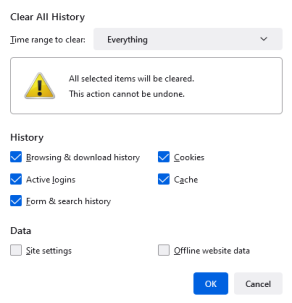
- Cliquez sur OK.
- Fermez et ouvrez Firefox de nouveau pour que les modifications prennent effet.
Dans Safari
- Dans la barre de menus Safari, sélectionnez Historique, puis Effacer historique dans le menu déroulant.
- Cliquez sur Effacer l’historique.
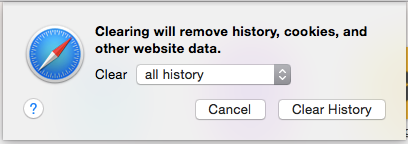
- Fermez et ouvrez Safari de nouveau pour que les modifications prennent effet.
